- Раздел System Reserved играет важную роль при загрузке операционной системы Windows.
- Некоторые функции системного зарезервированного раздела включают сохранение конфигурации загрузки и файлов менеджера.
- Не рекомендуется удалять раздел System Reserved, чтобы избежать проблем при загрузке операционной системы Windows.

Менеджер разделов Tenorshare включает в себя все необходимые функции управления дисками в простом интерфейсе, что упрощает процесс даже для абсолютных новичков.
- Создание/разделение/клонирование/изменение размера/удаление разделов
- Изменить метку тома и букву драйвера
- Преобразование разделов между NTFS/FAT32/FAT16/FAT12/EXT/HFS
- Совместимость с SATA, SCSI, SSSD, IEEE и USB 3.0
- Управляет съемными носителями
Управляйте своими разделами как профессионал!
Иногда вам может потребоваться выполнить новую установку операционной системы Windows. Когда это происходит с Windows 7, 8, 10 или 11, операционная система разбивает диск в начале жесткого диска. Этот раздел известен как раздел, зарезервированный системой.
После создания раздела оставшееся место на жестком диске используется для создания системного диска и последующей установки операционной системы.
Открытие папки «Мой компьютер» после установки не показывает раздел, зарезервированный системой. Это потому, что этому разделу не присвоена никакая буква.
Что такое системный зарезервированный раздел?
Системный зарезервированный раздел — это раздел ОС Windows, созданный перед системным разделом (или диском C:) во время свежая установка Windows 7, 8, 10 и 11. Разделу не назначается буква диска.
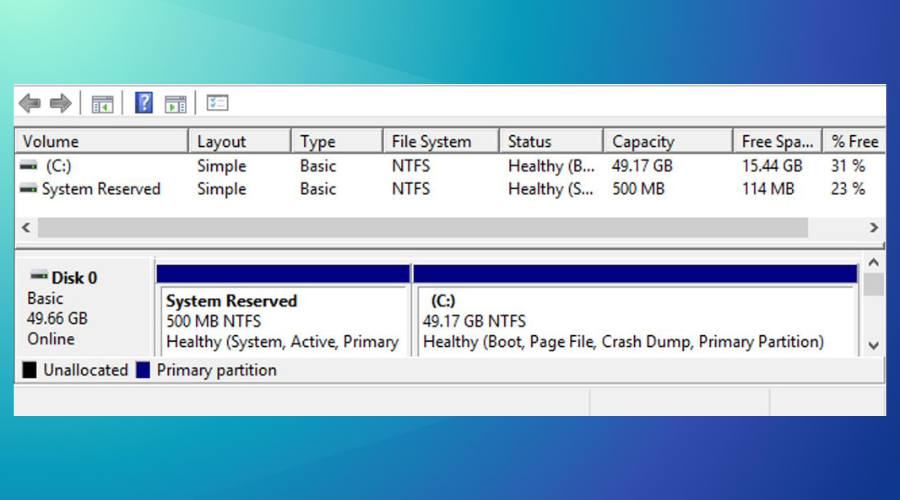
Функции системного зарезервированного раздела включают в себя;
- Хранение базы данных конфигурации загрузки, кода диспетчера загрузки и среды восстановления Windows.
- Оставляет место для файлов запуска, таких как шифрование диска BitLocker, для тех, кто хочет зашифровать свои системы с помощью БитЛокер.
Где находится системный зарезервированный раздел?
Раздел System Reserved расположен на жестком диске, на котором установлена ОС Windows, но перед системным разделом или диском C:. Однако вы можете скрыть раздел, зарезервированный системой.
Как получить доступ к моему системному зарезервированному диску?
Как обсуждалось выше, разделу, зарезервированному системой, не присваивается буква, как другим разделам. Поэтому вы не можете найти его, посетив папку «Мой компьютер». Однако вы получаете доступ к зарезервированному системой диску, используя инструменты управления дисками или опция «Управление дисками» в ОС Windows.
Как создать системный зарезервированный раздел в Windows 11?
- Установите Windows 11 на чистый диск. Вы можете создать раздел, зарезервированный системой, только установка виндовс 11 на чистый диск. Это называется новой или чистой установкой Windows 11.
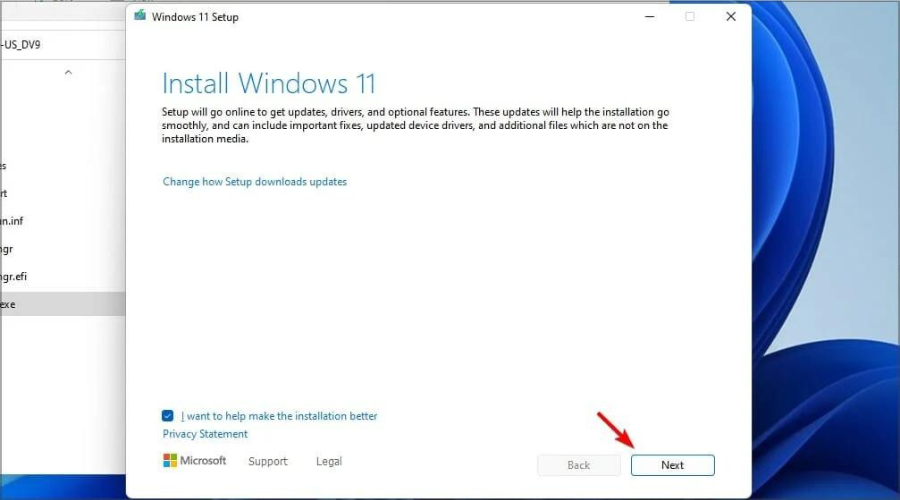
Для чего используется системный зарезервированный раздел?
Раздел, зарезервированный системой, используется для следующих целей;
- Файл BCD и диспетчер загрузки: после запуска компьютера диспетчер загрузки считывает данные, хранящиеся в BCD (данные конфигурации загрузки). Затем он запускает ОС с диска C (системный диск). Без раздела, зарезервированного системой, вы не сможете запустить компьютер и можете получить ошибки BCD.
- Файлы запуска шифрования диска: некоторые люди шифруют свои системы с помощью BitLocker. При этом Windows запускается с использованием файлов, хранящихся в незашифрованном системном зарезервированном разделе. Затем системный диск расшифровывается для успешной загрузки.
Можно ли удалить раздел, зарезервированный системой?
Вы не должны удалять раздел, зарезервированный системой. Если вы это сделаете, у вас могут возникнуть проблемы с ОС Windows не загружается.
Это связано с тем, что при удалении раздела вы могли потерять некоторые загрузочные файлы или информацию об ОС. Таким образом, нельзя удалять раздел, зарезервированный системой. Однако вы можете обновить раздел, зарезервированный системой.
Как удалить системный зарезервированный диск в Windows 11?
Раздел System Reserved играет жизненно важную роль при загрузке Windows 11. Поэтому желательно не удалять его.
Однако предположим, что он не содержит загрузочных компонентов. В этом случае вы можете удалить его с помощью инструментов управления дисками Windows, таких как Менеджер разделов Tenorshare так как его нельзя удалить через Управление дисками Windows.
 Все еще есть проблемы?Исправьте их с помощью этого инструмента:
Все еще есть проблемы?Исправьте их с помощью этого инструмента:
- Загрузите этот инструмент для восстановления ПК получил рейтинг «Отлично» на TrustPilot.com (загрузка начинается на этой странице).
- Нажмите Начать сканирование чтобы найти проблемы Windows, которые могут вызывать проблемы с ПК.
- Нажмите Починить все для устранения проблем с запатентованными технологиями (Эксклюзивная скидка для наших читателей).
Restoro был скачан пользователем 0 читателей в этом месяце.
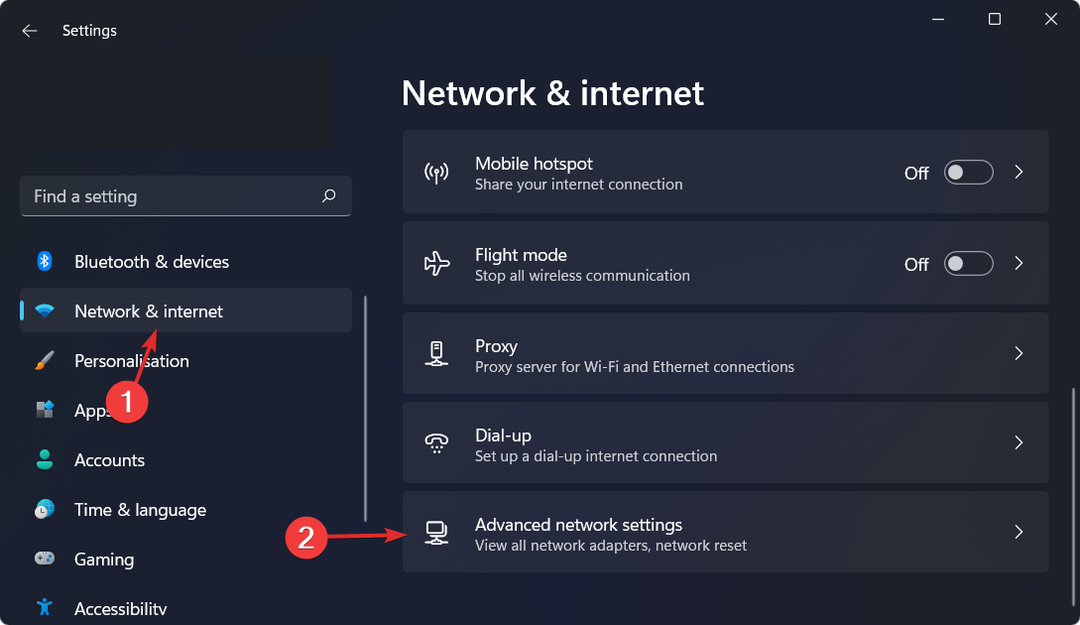

![Центр мобильных устройств Microsoft Windows [Загрузить и установить]](/f/89dce54fafeb77d6c5d2fb35edc5ef1a.jpg?width=300&height=460)